苹果手机作为一款备受欢迎的智能手机,其内置的相册功能无疑是我们经常使用的一个重要工具,对于一些私密的照片和视频,我们可能希望能够设置一些额外的保护措施,以防止他人的偷窥。苹果手机提供了一种简单而有效的方式来加密我们的相册,让我们能够放心地保存个人隐私。在本文中我们将介绍苹果手机相册加密的设置方法,帮助大家轻松保护自己的私密照片和视频。
苹果手机相册加密设置方法
具体方法:
1.打开苹果手机设置选项进入到里面,再点击打开屏幕使用时间这一选项。
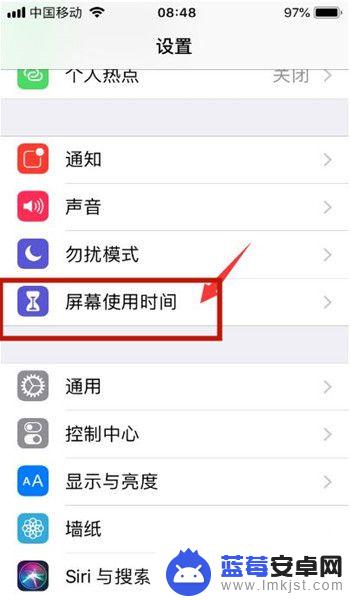
2.然后在选择继续,选择这是我的iPhone选项。
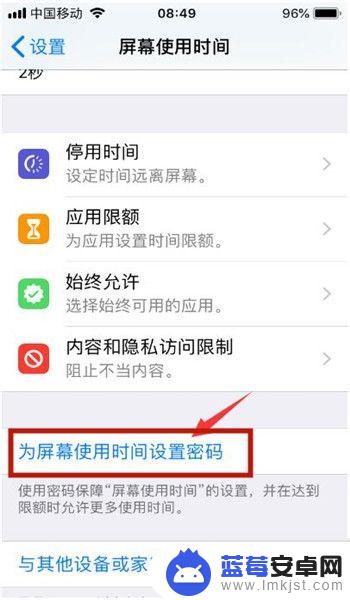
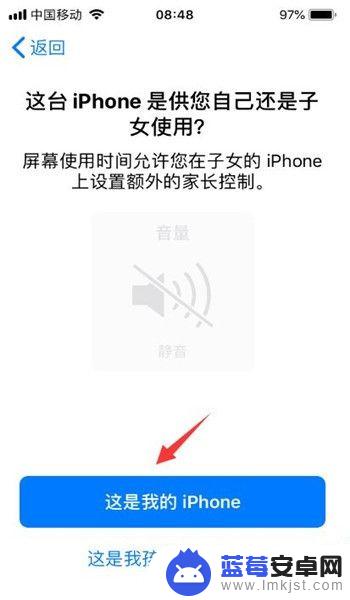
3.点击进入为屏幕使用时间设置密码里面,输入设置密码即可。密码要牢记别忘记了,以免到时候打不开照片。
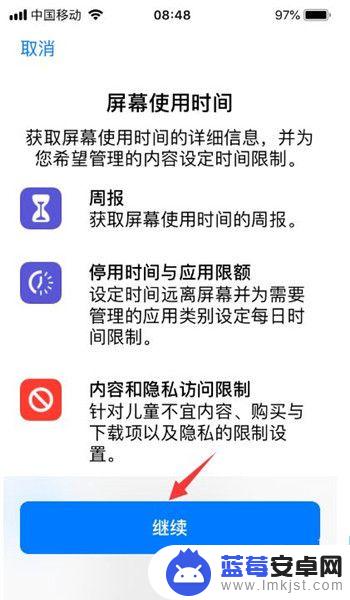
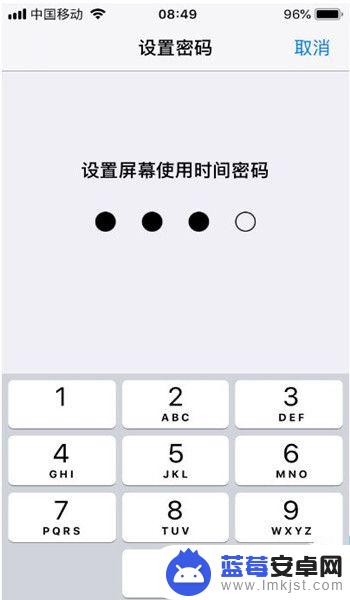
4.打开应用限额进入到里面,输入刚才设置的密码,点击添加限额。
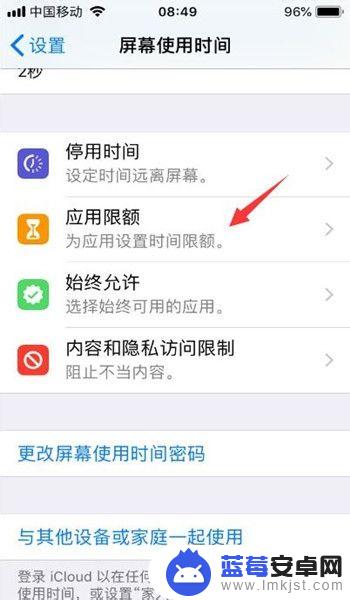
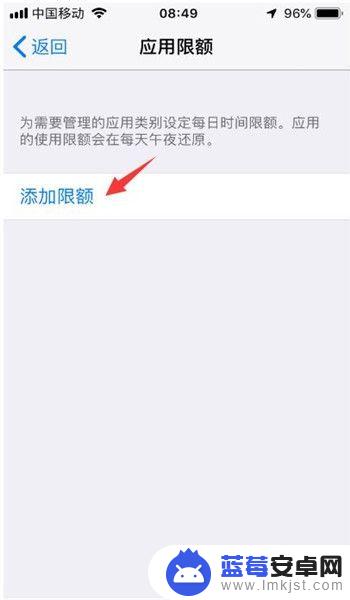
5.然后在勾选创意这一选项,点击右上方下一步按钮。
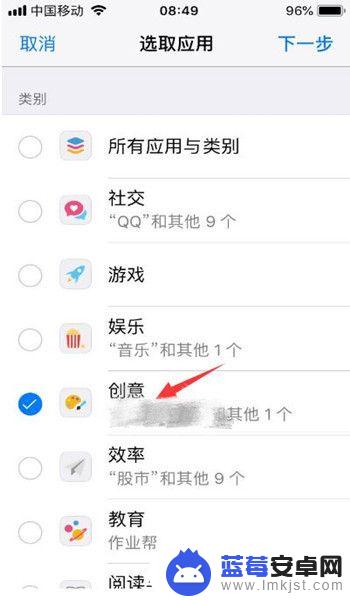
6.设置创意限额时间,注意设置1分钟即可,之后点击添加按钮。
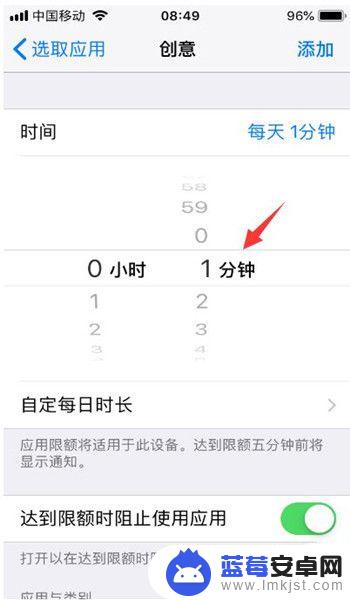
7.完成设置以后,我们返回苹果手机界面。在打开照片看一分钟时间,您会发现提示“时间限额”照片的使用已达限额提示,表示密码设置成功了,这个时候我们需要输入密码才能访问哦!同时在照片图标会变成灰色,旁边还会显示一个沙漏标识。
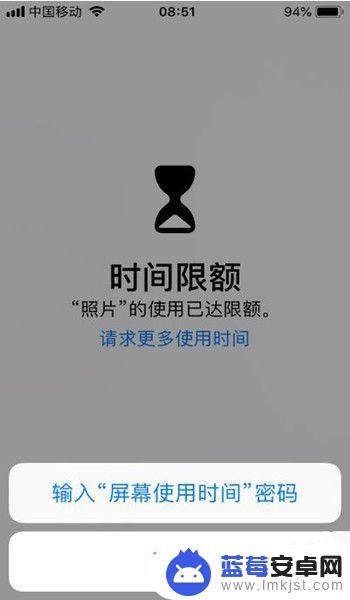
以上是关于如何设置苹果手机加密相册的全部内容,如果有不清楚的用户,可以按照小编的方法进行操作,希望能够帮助到大家。












